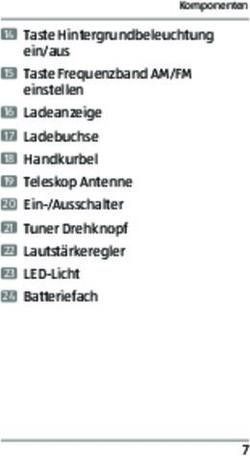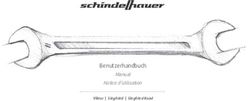WIFI 4Cast DE Schnellstartanleitung EN Quickstart guide FR Guide rapide - Wetterstation Weather Station Station météo - Bresser
←
→
Transkription von Seiteninhalten
Wenn Ihr Browser die Seite nicht korrekt rendert, bitte, lesen Sie den Inhalt der Seite unten
Wetterstation · Weather Station · Station météo · WIFI 4Cast DE Schnellstartanleitung EN Quickstart guide FR Guide rapide
Besuchen Sie unsere Website über den folgenden QR Code oder Weblink um weitere DE Informationen zu diesem Produkt oder die verfügbaren Übersetzungen dieser Anleitung zu finden. Visit our website via the following QR Code or web link to find further information on this EN product or the available translations of these instructions. Si vous souhaitez obtenir plus d’informations concernant ce produit ou rechercher ce mode FR d’emploi en d’autres langues, rendez-vous sur notre site Internet en utilisant le code QR ou le lien correspondant. Bezoek onze internetpagina via de volgende QR-code of weblink, voor meer informatie over dit NL product of de beschikbare vertalingen van deze gebruiksaanwijzing. Desidera ricevere informazioni esaustive su questo prodotto in una lingua specifica? Venga IT a visitare il nostro sito Web al seguente link (codice QR Code) per conoscere le versioni disponibili. ¿Desearía recibir unas instrucciones de uso completas sobre este producto en un idioma ES determinado? Entonces visite nuestra página web utilizando el siguiente enlace (código QR) para ver las versiones disponibles. Voleu una guia detallada d'aquest producte en un idioma específic? Visiteu el nostre lloc web CA a través del següent enllaç (codi QR) per accedir a les versions disponibles. Deseja um manual detalhado deste produto numa determinada língua? Visite a nossa Website PT através da seguinte ligação (QR Code) das versões disponíveis. www.bresser.de/P7001040 GARANTIE · WARRANTY · GARANTÍA · GARANZIA www.bresser.de/warranty_terms WeatherSense APP DOWNLOAD:
Deutsch ................................................................................................................. 4 English................................................................................................................... 21 Français................................................................................................................. 36
Inhaltsverzeichnis 1 Impressum ...................................................................................................................................................... 5 2 Gültigkeitshinweis.......................................................................................................................................... 5 3 Zu dieser Anleitung ........................................................................................................................................ 5 4 Allgemeine Sicherheitshinweise................................................................................................................... 6 5 Teileübersicht und Lieferumfang.................................................................................................................. 8 6 Display-Anzeigen............................................................................................................................................ 9 7 Vor der Inbetriebnahme ............................................................................................................................... 10 8 Stromversorgung herstellen ....................................................................................................................... 10 9 Batteriestandsanzeige ................................................................................................................................. 11 10 Konfiguration / W-LAN-Verbindung herstellen.......................................................................................... 11 11 WeatherSense App Fehlerbehebung FAQ ................................................................................................. 13 12 Automatische Zeiteinstellung ..................................................................................................................... 14 13 Manuelle Zeiteinstellung und weitere benutzerdefinierte Einstellungen ................................................ 15 14 Weckrufeinstellung ...................................................................................................................................... 15 15 Schlummerfunktion...................................................................................................................................... 15 16 Automatische Messwerteübertragung ....................................................................................................... 16 17 3D-Wettervorhersage aus dem Internet ..................................................................................................... 16 18 Windgeschwindigkeit und Windrichtung ................................................................................................... 17 19 Gefühlte Temperatur .................................................................................................................................... 17 20 MAX/MIN-Wetterdaten .................................................................................................................................. 17 21 Temperatur- und Luftfeuchtigkeitsanzeige vom Funksensor .................................................................. 17 22 Helligkeit der Displayanzeige regulieren.................................................................................................... 18 23 Technische Daten......................................................................................................................................... 18 24 Fehlerbehebung............................................................................................................................................ 19 25 EG-Konformitätserklärung .......................................................................................................................... 19 26 Entsorgung ................................................................................................................................................... 19 4
1 Impressum Bresser GmbH Gutenbergstr. 2 46414 Rhede Germany http://www.bresser.de Für etwaige Gewährleistungsansprüche oder Serviceanfragen verweisen wir auf die Informationen zu „Garantie“ und „Service“ in dieser Dokumentation. Wir bitten um Verständnis, dass direkt an die Her- steller-Anschrift gerichtete Anfragen oder Einsendungen nicht bearbeitet werden können. Irrtümer und technische Änderungen vorbehalten. © 2020 Bresser GmbH Alle Rechte vorbehalten. Die Reproduktion dieser Dokumentation – auch auszugsweise – in irgendeiner Form (z.B. Fotokopie, Druck, etc.) sowie die Verwendung und Verbreitung mittels elektronischer Systeme (z.B. Bilddatei, Website, etc.) ohne eine vorherige schriftliche Genehmigung des Herstellers ist nicht gestattet. Die in dieser Dokumentation verwendeten Bezeichnungen und Markennamen der jeweiligen Firmen sind im Allgemeinen in Deutschland, der Europäischen Union und/oder weiteren Ländern waren-, mar- ken- und/oder patentrechtlich geschützt. 2 Gültigkeitshinweis Diese Dokumentation ist gültig für die Produkte mit den nachfolgend aufgeführten Artikelnummern: 7001040 Anleitungsversion: 1120 Bezeichnung dieser Anleitung: Manual_7001040_WIFI-4Cast_de-en-fr_BRESSER_v112020a Informationen bei Serviceanfragen stets angeben. 3 Zu dieser Anleitung HINWEIS Diese Bedienungsanleitung ist als Teil des Gerätes zu betrachten! Lesen Sie vor der Benutzung des Geräts aufmerksam die Sicherheitshinweise und die Bedienungsan- leitung. Bewahren Sie diese Bedienungsanleitung für die erneute Verwendung zu einem späteren Zeitpunkt auf. Bei Verkauf oder Weitergabe des Gerätes ist die Bedienungsanleitung an jeden nachfolgenden Besitzer/Benutzer des Produkts weiterzugeben. 5 / 56
4 Allgemeine Sicherheitshinweise GEFAHR Gefahr eines Stromschlags! Dieses Gerät beinhaltet Elektronikteile, die über eine Stromquelle (Netzteil und/oder Batterien) betrie- ben werden. Bei unsachgemäßer Verwendung dieses Produkts besteht die Gefahr eines Strom- schlags. Ein Stromschlag kann zu schweren bis tödlichen Verletzungen führen. Beachten Sie daher unbedingt die nachfolgenden Sicherheitsinformationen. • Lassen Sie Kinder beim Umgang mit dem Gerät nie unbeaufsichtigt! Die Nutzung darf nur, wie in der Anleitung beschrieben, erfolgen, andernfalls besteht die Gefahr eines Stromschlags! • Unterbrechen Sie die Stromzufuhr, wenn Sie das Gerät nicht benutzen, im Falle einer längeren Betriebsunterbrechung sowie vor allen Wartungs- und Reinigungsarbeiten, indem Sie den Netz- stecker ziehen. • Platzieren Sie Ihr Gerät so, dass es jederzeit vom Stromnetz getrennt werden kann. Die Netz- steckdose sollte sich immer in der Nähe Ihres Geräts befinden und gut zugänglich sein, da der Stecker des Netzkabels als Trennvorrichtung zum Stromnetz dient. • Um das Gerät vom Stromnetz zu trennen, ziehen Sie immer am Netzstecker und niemals am Ka- bel! • Überprüfen Sie das Gerät, die Kabel und Anschlüsse vor Inbetriebnahme auf Beschädigungen. • Beschädigtes Gerät oder ein Gerät mit beschädigten stromführenden Teilen niemals in Betrieb nehmen! Beschädigte Teile müssen umgehend von einem autorisierten Service-Betrieb ausge- tauscht werden. • Betreiben Sie das Gerät nur in vollkommen trockener Umgebung und berühren Sie das Gerät nicht mit nassen oder feuchten Körperteilen. GEFAHR Erstickungsgefahr! Bei unsachgemäßer Verwendung dieses Produkts besteht Erstickungsgefahr, insbesondere für Kin- der. Beachten Sie deshalb unbedingt die nachfolgenden Sicherheitsinformationen. • Verpackungsmaterialien (Plastiktüten, Gummibänder, etc.) von Kindern fernhalten! Es besteht Er- stickungsgefahr! • Dieses Produkt beinhaltet Kleinteile, die von Kindern verschluckt werden können! Es besteht Ersti- ckungsgefahr! GEFAHR Explosionsgefahr! Bei unsachgemäßer Verwendung dieses Produkts besteht Explosionsgefahr. Beachten Sie unbedingt die nachfolgenden Sicherheitsinformationen, um eine Explosion zu vermeiden. • Setzen Sie das Gerät keinen hohen Temperaturen aus. Benutzen Sie nur das mitgelieferte Netz- teil oder die empfohlenen Batterien. Gerät und Batterien nicht kurzschließen oder ins Feuer wer- fen! Durch übermäßige Hitze und unsachgemäße Handhabung können Kurzschlüsse, Brände und sogar Explosionen ausgelöst werden! 6 / 56
HINWEIS Gefahr von Sachschäden! Bei unsachgemäßer Handhabung können das Gerät und/oder die Zubehörteile beschädigt werden. Verwenden Sie das Gerät deshalb nur entsprechend den nachfolgenden Sicherheitsinformationen. • Bauen Sie das Gerät nicht auseinander! Wenden Sie sich im Falle eines Defekts an Ihren Fach- händler. Er nimmt mit dem Service-Center Kontakt auf und kann das Gerät ggf. zwecks Reparatur einschicken. • Setzen Sie das Gerät keinen hohen Temperaturen aus und schützen Sie es vor Wasser und hoher Luftfeuchtigkeit. • Gerät nicht in Wasser tauchen! • Setzen Sie das Gerät keinen Erschütterungen aus. • Verwenden Sie für dieses Gerät nur Zubehör- und Ersatzteile die den technischen Angaben ent- sprechen. • Nur die empfohlenen Batterien verwenden. Schwache oder verbrauchte Batterien immer durch komplett neuen Satz Batterien mit voller Kapazität ersetzen. Keine Batterien unterschiedlicher Marken, Typen oder mit unterschiedlich hoher Kapazität verwenden. Batterien aus dem Gerät ent- fernen wenn es längere Zeit nicht benutzt wird. • Verwenden Sie keine wieder aufladbaren Batterien (Akkus). HINWEIS Gefahr von Spannungsschäden! Für Spannungsschäden in Folge falsch eingelegter Batterien oder durch die Nutzung eines nicht ge- eigneten Netzteils übernimmt der Hersteller keine Haftung! 7 / 56
5 Teileübersicht und Lieferumfang 3 A 1 2 B 19 24 16 15 18 17 4 5 6 7 8 20 9 21 22 23 10 11 C 12 13 14 13 25 26 Abb. 1: Alle Teile der Basisstation (links) und des Funksensors (rechts) 1 Gehäuse (Basisstation) 2 Display (Basisstation) 3 SNOOZE/LIGHT-Touchfläche (Schlummer- 4 Einstellungs-/Helligkeits-Taste (Benutzerdefi- funktion und temporäre Hintergrundbeleuch- nierte Einstellungen vornehmen oder Display- tung) Helligkeit ändern) 5 Wecker-Taste (Weckzeit einstellen) 6 UP/CH-Taste (Wert erhöhen oder Sensor-Ka- nalwahl) 7 DOWN/WIFI-Taste (Wert verringern oder W- 8 MEM-Taste (MIN- und MAX-Werte anzeigen LAN-Verbindung aktivieren/deaktiveiren) oder gespeicherte Werte löschen) 9 Alarm-Schieberegler (Weckruf aktivieren/de- 10 Anschlussbuchse für DC-Hohlstecker aktivieren) 11 USB-Anschlussbuchse (Anschluss externer 12 Batteriefachabdeckung (Basisstation) Geräte zu Ladezwecken) 8 / 56
13 Standfuß, ausklappbar (Basisstation) 14 Batteriefach (Basisstation) 15 Vorrichtung für Wandmontage (Basisstation) 16 Gehäuse (Funksensor) 17 Funktionsleuchte (Funksensor) 18 Display (Funksensor) 19 C/°F-Taste (Anzeigewechsel zwischen °C und 20 TX-Taste (Datenverbindung erneut initiieren) °F) 21 Sensor-Kanalwahlschalter 22 Batteriefachabdeckung (Funksensor) 23 Batteriefach (Funksensor) 24 Vorrichtung für Wandmontage (Funksensor) 25 DC-Netzadapter mit EU-Netzstecker 26 DC-Hohlstecker Lieferumfang: Basisstation (A), Funksensor (B), Netzadapter (C) Außerdem erforderlich (nicht im Lieferumfang enthalten): 2 Stck. Mignon-Batterien (1.5V, Typ AA/LR6) für Funksensor 2 Stck. Mignon-Batterien (1.5V, Typ AA/LR6) für Basisstation 6 Display-Anzeigen 3 7 9 2 4 5 6 8 10 1 11 12 25 13 24 14 23 22 21 20 19 18 17 16 15 Abb. 2: Displayanzeigen der Wetterstation 1 Symbol für Zeitübertragung aus dem 2 Aktuelle Uhrzeit Netzwerk 3 Wochentag (Sprache global einstellbar) 4 Datum (Tag-Monat oder umgekehrt) 5 Symbol für aktiven Weckruf 6 Symbole für aktive W-LAN-Verbindung und Verbindungsstärke 7 Außentemperatur (°C/°F global einstell- 8 Außenluftfeuchtigkeit (RH in %) bar) 9 Batteriestandsanzeige (Basisstation) 10 Außensensor-Kanal mit Symbol für aktive Funkverbindung 11 Gefühlte Temperatur 12 Luftdruck (hPa/mb) 9 / 56
13 Windrichtung 14 Windgeschwindigkeit (km/h oder mp/h ein- stellbar) 15 Wochentagsanzeige, Temperaturwerte 16 Batteriestandsanzeige (Außensensor) und allgemeine Wettervorhersage für den fünften Tag 17 Innenluftfeuchtigkeit (RH in %) 18 Wochentagsanzeige, Temperaturwerte und allgemeine Wettervorhersage für den vierten Tag 19 Innenraumtemperatur (°C/°F global ein- 20 Wochentagsanzeige, Temperaturwerte stellbar) und allgemeine Wettervorhersage für den dritten/übernächsten Tag 21 Allgemeine Wettervorhersage für den 22 Tagestiefstwerttemperatur (°C/°F global zweiten/nächsten Tag einstellbar) für den zweiten/nächsten Tag 23 Tageshöchstwerttemperatur (°C/°F global 24 Wochentagsanzeige für den zweiten/ einstellbar) für den zweiten/nächsten Tag nächsten Tag 25 Allgemeine Wettervorhersage für den ak- tuellen Tag *bei mehreren angeschlossenen Sensoren (optional, nicht im Lieferumfang enthalten) 7 Vor der Inbetriebnahme HINWEIS Vermeidung von Verbindungsstörungen! Um Verbindungsstörungen zwischen den Geräten zu vermeiden, sind die folgenden Punkte bei der In- betriebnahme zu beachten. 1. Basisgerät (Empfänger) und Sensor (Sender) so nah wie möglich nebeneinander stellen/legen. 2. Stromversorgung für das Basisgerät herstellen und warten bis die Innentemperatur angezeigt wird. 3. Stromversorgung für den Sensor herstellen. 4. Basisgerät und Sensor innerhalb des effektiven Übertragungsbereichs aufstellen/betreiben. 5. Sicherstellen, dass Basisgerät und Funksensor auf den gleichen Kanal eingestellt sind. Bei einem Batteriewechsel stets die Batterien sowohl im Basisgerät als auch im Sensor entfernen und in richtiger Reihenfolge wieder neu einsetzen, damit die Funkverbindung erneut aufgebaut werden kann. Wird eines der beiden Geräte über einen Netzstromanschluss betrieben, so muss auch für die- ses bei einem Batteriewechsel kurzzeitig die Stromverbindung getrennt werden. Werden z.B. nur die Batterien im Sensor ausgetauscht, kann das Signal anschließend gar nicht oder nicht mehr korrekt empfangen werden. Beachten Sie, dass die tatsächliche Reichweite von den jeweils verwendeten Baumaterialien der Ge- bäude sowie der jeweiligen Position der Basiseinheit und des Außensensors abhängt. Durch externe Einflüsse (diverse Funksender und andere Störquellen) kann sich die mögliche Reichweite stark ver- ringern. In solchen Fällen empfehlen wir, sowohl für das Basisgerät als auch den Außensensor andere Standorte zu suchen. Manchmal reicht schon ein Verschieben um wenige Zentimeter! 8 Stromversorgung herstellen Basisgerät 1. DC-Stecker in die Anschlussbuchse am Basisgerät stecken. 2. Netzstecker in die Steckdose stecken. 3. Das Gerät wird direkt mit Strom versorgt. 4. Warten bis Innentemperatur auf dem Basisgerät angezeigt wird. 10 / 56
HINWEIS! Für einen dauerhaften Betrieb wird die Stromversorgung über Netzstrom empfoh- len. Alternativ ist auch ein Betrieb mittels Batterien möglich. Dazu folgendermaßen vorge- hen: 5. Batteriefachdeckel entfernen. 6. Batterien in das Batteriefach einsetzen. Dabei die korrekte Ausrichtung der Batteriepole (+/-) be- achten. 7. Batteriefachdeckel wieder aufsetzen. 8. Warten bis Innentemperatur auf dem Basisgerät angezeigt wird. HINWEIS! Beim Wechsel der Stromversorgungsart (Netzstrom oder Batterien) wird die Stromversorgung technisch bedingt kurzzeitig unterbrochen. Dabei gehen alle zuvor vorge- nommenen Einstellungen verloren. Funksensor 9. Batteriefachdeckel entfernen. 10. Batterien in das Batteriefach einsetzen. Dabei die korrekte Ausrichtung der Batteriepole (+/-) be- achten. 11. Kanal-Wahlschalter auf den gewünschten Kanal einstellen (1, 2 oder 3). HINWEIS! Diese Wetterstation kann mit bis zu 3 Funksensoren betrieben werden. Jeder an- geschlossene Funksensor muss auf einem anderen Kanal betrieben werden. Ist nur ein Funk- sensor angeschlossen, sollte dieser auf Kanal 1 betrieben werden. 12. Batteriefachdeckel wieder aufsetzen. 9 Batteriestandsanzeige 1. Erreicht der Ladezustand der Batterien in der Basisstation oder dem Funksensor ein kritisches Le- vel, so erscheint das Symbol für den Batteriestand an entsprechender Stelle auf dem Display. 2. Entnehmen Sie beim Austausch eines Batteriesatzes stets auch die Batterien des anderen Gerä- teteils und setzen Sie die Batterien in der vorgesehenen Reihenfolge (siehe Kapitel „Stromversor- gung herstellen“) wieder ein. Die zu ersetzenden Batterien im entsprechenden Geräteteil tauschen Sie dann durch einen komplett neuen Satz mit voller Kapazität aus. So wird sichergestellt, dass die Verbindung zwischen den Geräten korrekt neu aufgebaut wird. 10 Konfiguration / W-LAN-Verbindung herstellen • Für diese Konfiguration ist ein Smartphone oder Tablet erforderlich, welches über die erfor- derliche Hardware-Ausstattung verfügt. Nähere Informationen hierzu im Kapitel „Techni- sche Daten“. • Ein 2,4 GHz aktives W-LAN-Netzwerk in Reichweite sowie eine am Smartgerät aktivierte Bluetooth-Verbindung müssen gewährleistet sein. • Die Zugangsdaten für das zu verwendende W-LAN-Netzwerk müssen bekannt sein. 11 / 56
Abb. 3: Weathersense App: Installation und Registrierung 1. Die App „WeatherSense“ über den Apple App Store oder über Google Play auf das Smartgerät herunterladen und installieren. Direkte Links dorthin: https://itunes.apple.com/cn/app/weathersense/id1273633929?mt=8 https://play.google.com/store/apps/details?id=com.emax.weahter • Für die folgende Registrierung ist eine gültige E-Mail-Adresse zwingend erforderlich, an die nach der Registrierung eine Bestätigung gesendet wird. 2. Die App starten und den Anweisungen zur Anlage eines Benutzerkontos (kostenlos) und Regis- trierung folgen. 3. Die Registrierung über den Link in der E-Mail-Bestätigung bestätigen. 4. Mit dem bei der Registrierung vergebenen Benutzernamen und Passwort in der App anmelden. 5. Die Wetterstation wie beschrieben in Betrieb nehmen. Abb. 4: Weathersense App: W-LAN-Verbindung einrichten 6. Die WIFI-Taste etwa 3 Sekunden drücken bis auf dem Display „AP“ angezeigt wird. 7. Im App-Fenster „Connection method“ auf tippen. 8. Im App-Fenster „Select device“ auf das Gerät tippen. 9. Im App-Fenster „Choose Wi-Fi“ das gewünschte W-LAN-Netzwerk (Wi-Fi SSID) auswählen. 10. Das korrekte Passwort für das gewählte W-LAN-Netzwerk eingeben. Die App richtet die W-LAN- Verbindung (Bind device) ein. Dies kann einige Minuten dauern. 12 / 56
Abb. 5: WeatherSense App: Verbindung zwischen App und Wetterstation herstellen 11. Nach erfolgreicher Verbindungseinrichtung wird „Device binding successful“ in der App angezeigt. Auf tippen. 12. „AP“ verschwindet automatisch vom Display der Wetterstation. Ist dies nicht der Fall, die WIFI- Taste etwa 3 Sekunden drücken bis „AP“ vom Display verschwindet. 13. Im App-Fenster „Location“ auf tippen. 14. Die W-LAN-Verbindung zwischen Smartgerät/App und Wetterstation wird automatisch aufgebaut. Dies kann einige Minuten dauern. Nach erfolgreichem Verbindungsaufbau werden die Symbole für „WIFI“ und die Signalstärke sowie die alle verfügbaren Wetterdaten auf dem Display der Wetter- station angezeigt. 15. HINWEIS! In manchen Fällen können Restriktionen bei der Internet-Verbindung (z.B. Verbin- dungseinschränkungen durch Firewall-Einstellungen) dazu führen, dass keine korrekte W- LAN-Verbindung eingerichtet werden konnte. In diesen Fällen wird eine „Error“-Meldung in der App angezeigt. Im Kapitel „Fehlerbehebung“ werden verschiedene Möglichkeiten zur Problembehebung erläutert. 11 WeatherSense App Fehlerbehebung FAQ Q: Warum kann ich meine Wetterstation während des Einrichtungsvorgangs nicht mit meinem WLAN-Netzwerk verbinden? • Stellen Sie sicher, dass Ihr Telefon an ein 2,4 GHz WLAN-Netzwerk angeschlossen ist. Die Wett- erstation unterstützt bei der Konfiguration derzeit nur ein 2,4 GHz WLAN-Netzwerk. • Versuchen Sie, Ihren WLAN-Router näher an Ihre Wetterstation heranzubringen (am besten in ei- nem Sichtbereich von 30m). • Stellen Sie sicher, dass Sie die MAC-Adressfilterung in Ihrem Router ausgeschaltet haben. • Stellen Sie sicher, dass Sie nicht mehr als 10 Geräte an Ihren Router angeschlossen haben. • Schließen Sie die WeatherSense-App und öffnen Sie sie erneut. • Löschen Sie Ihren App-Cache. • Setzen Sie Ihre Wetterstation vollständig zurück, indem Sie die Batterien entfernen oder die AC/ DC-Stromversorgung unterbrechen. Warten Sie 1 Minute und schließen Sie den Stecker wieder an. • Vergewissern Sie sich, dass das WLAN-Passwort, das Sie eingeben, korrekt ist. Q: Wie kann ich mein WLAN-Netzwerk auf ein 2,4 GHz WLAN-Netzwerk umstellen? • Stellen Sie sicher, dass Ihr Router ein Dual-Band-Router ist (die meisten Dual-Band-Router unter- stützen sowohl 5GHz- als auch 2,4GHz-Netzwerke). 13 / 56
• Stellen Sie in Ihren Telefoneinstellungen Ihr WLAN-Netzwerk auf 2,4 GHz ein. Die meisten 5GHz WLAN sind mit dem Suffix "_5G" versehen, wählen Sie also das Netzwerk, das kein "5G" im Na- men hat. • Einige Router verbergen das 2,4 GHz WLAN-Netzwerk. Wenn Sie Probleme haben, Ihr 2,4 GHz- Netzwerk zu finden oder einzurichten, wenden Sie sich bitte an den Hersteller Ihres Routers, um Unterstützung zu erhalten. Q: Nachdem eine WLAN-Wetterstation in einen anderen Raum oder Raum verlegt wurde, er- scheint die Wetterstation als offline. WLAN und Signalsymbol blinken auf dem Display der Wet- terstation. Warum geschieht dies? • Stellen Sie sicher, dass die WLAN-Wetterstation nicht zu weit von Ihrem WLAN-Netzwerkrouter entfernt ist. Sie muss sich innerhalb eines Sichtbereichs von 30 m vom Router befinden. • Stellen Sie sicher, dass sich das drahtlose Netzwerk nicht verändert hat und normal funktioniert. • Wenn Sie die Wetterstation an einem neuen Ort platzieren und mit einem neuen drahtlosen Netz- werk-Router verbinden, konfigurieren Sie die Wetterstation mit dem Netzwerk erneut. Q: Warum kann ich meine Stadt beim Einrichten der App nicht finden? • Stellen Sie sicher, dass die Ortungsdienste Ihres Telefons eingeschaltet und für diese App zuge- lassen sind. • Stellen Sie sicher, dass Ihr aktueller Standort erfolgreich auf der Karte lokalisiert werden kann. Ei- nige Städte scheitern möglicherweise an der Suche, weil es keinen entsprechenden Eintrag in der App gibt. Sie können den Standort manuell verschieben oder automatisch auf eine große Stadt auf Verwaltungsebene positioniert werden. Q: Warum scheitert der Verbindungsvorgang immer? Warum kann ich während des Verbin- dungsvorgangs kein "Wettertyp"-Gerät in der Geräteliste finden? • Vergewissern Sie sich, dass unter Telefoneinstellungen -> Apps & Benachrichtigungen --> Be- rechtigungen --> WeatherSense, die Telefonortungsdienste eingeschaltet sind. Gehen Sie zu "In- dividuelle Berechtigungen festlegen", stellen Sie sicher, dass "Informationen zum Zugriffsort" und der Dienst "Zugriffsliste der installierten Anwendungen" eingeschaltet sind. • Stellen Sie sicher, dass die BLUETOOTH-Funktion Ihres Telefons eingeschaltet ist. Aktualisieren Sie die Geräteliste, bis "Wettertyp" in der neuen Geräteliste erscheint. • Versuchen Sie eine erneute Verbindung, indem Sie die WLAN-Funktion Ihres Telefons, die App und die Wetterstation neu starten. Q: Warum meldet die App "Das Gerät ist bereits an ein anderes Konto gebunden"? • Das Gerät wurde im Werk re-konfiguriert oder getestet. • Konfigurieren Sie das Gerät mit Ihrem WLAN-Heimnetzwerk neu. 12 Automatische Zeiteinstellung Nachdem die Stromversorgung und die W-LAN-Verbindung hergestellt wurden, werden die Zeit- und Datumsinformationen vom Internet-Zeitserver automatisch übertragen. Bei korrektem Empfang werden Datum und Uhrzeit automatisch eingestellt und das Symbol für die Zeitübertragung wird angezeigt. Ist keine automatische Zeiteinstellung erfolgt, kann ein Problem mit der W-LAN-Verbindung bestehen. Lesen Sie das Kapitel „Fehlerbehebung“ für Lösungsmöglichkeiten. Wenn dennoch keine automatische Zeiteinstellung erfolgt, muss die Zeiteinstellung manuell vorge- nommen wereden. Lesen Sie das Kapitel „Manuelle Zeiteinstallung und weitere benutzerdefinierte Einstellungen“. 14 / 56
13 Manuelle Zeiteinstellung und weitere benutzerdefinierte Einstellungen 1. Einstellungs-/Helligkeits-Taste ca. 3 Sekunden drücken, um in den Einstellungsmodus zu gelan- gen. 2. Die einzustellenden Ziffern blinken. 3. UP/CH- oder DOWN/WIFI-Taste drücken, um den Wert zu verändern. 4. Einstellungs-/Helligkeits-Taste drücken, um die Eingabe zu bestätigen und zur nächsten Einstel- lung zu wechseln. 5. Reihenfolge der Einstellungen: Temperaturmaßeinheit (°C oder °F) > Luftdruckmaßeinheit (hPa oder mb) > Windgeschwindigkeitsmaßeinheit (km/h oder mph) > 12- oder 24-Stunden-Modus > Zeitzone (-12 bis +12 Stunden) > Stunden > Minuten > Datumsanzeige (M/T oder T/M) > Jahr > Monat > Tag > Sprache der Wochentagsinformation 6. Einstellungs-/Helligkeits-Taste abschließend drücken, um Einstellungen zu speichern und den Ein- stellungsmodus zu verlassen. HINWEIS! Wird innerhalb von 20 Sekunden keine Einstellung vorgenommen, werden die bis da- hin vorgenommenen Einstellungen gespeichert und die Basisstation wechselt in den normalen Anzeigemodus. Für die manuelle Zeiteinstellung muss die W-LAN-Verbindung getrennt werden. 14 Weckrufeinstellung 1. Wecker-Taste drücken, um die Weckzeit anzuzeigen. 2. Wecker-Taste ca. 2 Sekunden drücken um in den Weckzeinstellungsmodus zu gelangen. 3. Die einzustellenden Ziffern blinken. 4. UP/CH- oder DOWN/WIFI-Taste drücken, um den Wert zu verändern. 5. Wecker-Taste drücken, um die Eingabe zu bestätigen und zur nächsten Einstellung zu wechseln. 6. Reihenfolge der Einstellungen: Stunden > Minuten > Schlummerintervall (5-60 Minuten oder OFF) 7. Wecker-Taste abschließend drücken, um Einstellungen zu speichern und den Einstellungsmodus zu verlassen. 8. Alarm-Schieberegler in die Position bewegen, um den Weckruf zu aktivieren. Das Symbol wird auf dem Display angezeigt. Der Weckruf ist aktiviert. 9. Alarm-Schieberegler in die Position bewegen, um den Weckruf zu deaktivieren. Das Symbol wird nicht mehr angezeigt. Der Weckruf ist deaktiviert. 15 Schlummerfunktion 1. Beim Ertönen des Weckrufs die SNOOZE/LIGHT-Touchfläche drücken, um die Schlummerfunkti- on zu aktivieren. Der Weckruf ertönt erneut nach Ablauf des eingestellten Zeitintervalls (siehe „Weckruf einstellen“). 2. Beim Ertönen des Weckrufs eine beliebige andere Taste drücken, um den Weckruf bis zum erneu- ten Erreichen der eingestellten Weckzeit auszusetzen. 3. Wird keine Taste gedrückt, schaltet sich der Weckruf automatisch nach 2 Minuten ab. HINWEIS! Wurde in den Weckruf-Einstellungen für den Schlummerintervall die Einstellung ‚OFF‘ gewählt, ist die Schlummerfunktion nicht verfügbar. 15 / 56
16 Automatische Messwerteübertragung Sobald die Stromversorgung hergestellt wurde, beginnt die Basisstation mit der Anzeige der Messwer- te für den Innenbereich. Die ersten vom Außensensor empfangenen Messwerte werden innerhalb von etwa 3 Minuten nach Inbetriebnahme angezeigt. 17 3D-Wettervorhersage aus dem Internet • Für diese Funktionalität ist ein Smartphone oder Tablet erforderlich, dass die notwendigen Hardware-Anforderungen erfüllt. • Für diese Funktionalität ist eine aktive Internetverbindung per W-LAN erforderlich. Die Basisstation kann mittels App Wetterdaten aus dem Internet für den aktuellen und die kommen- den 4 Tage grafisch darstellen. (Nähere Informationen zur Einrichtung dieser Funktionalität finden Sie im Kapitel „Konfiguration / W-LAN-Verbindung herstellen“) Die verschiedenen Wetterkonstellationen werden folgendermaßen auf der Basisstation angezeigt: 1 2 3 4 5 6 7 8 9 10 11 12 13 14 15 16 17 18 19 20 Abb. 6: Symbole der 3D-Wettervorhersage 1 Sonnig 2 Überwiegend sonnig 3 Teilweise bewölkt 4 Überwiegend bewölkt 5 Bewölkt 6 Vereinzelt Regen 7 Überwiegend Regen 8 Regenschauer 9 Starkregen 10 Gewitter & Regen 11 Regen & Hagel 12 Hagel 13 Schnee & Hagel 14 Vereinzelt Schnee 15 Überwiegend Schnee 16 Schneeschauer 16 / 56
17 Starker Scheefall 18 Schnee-Regen 19 Nebel oder Dunst 20 Windig 18 Windgeschwindigkeit und Windrichtung • Für diese Funktionalität ist ein Smartphone oder Tablet erforderlich, welches die erforderli- chen Hardware-Anforderungen erfüllt. • Für diese Funktionalität ist eine aktive Internetverbindung per W-LAN erforderlich. Die Basisstation kann mittels App Informationen aus dem Internet für die Windgeschwindigkeit und die Windrichtung im Displaybereich ‚Wind‘ grafisch darstellen. (Nähere Informationen zur Einrichtung die- ser Funktionalität finden Sie im Kapitel „Konfiguration / W-LAN-Verbindung herstellen“) 19 Gefühlte Temperatur • Für diese Funktionalität ist ein Smartphone oder Tablet erforderlich, welches die erforderli- chen Hardware-Anforderungen erfüllt. • Für diese Funktionalität ist eine aktive Internetverbindung per W-LAN erforderlich. Die Basisstation kann mittels App Informationen zur gefühlten Temperatur im Displaybereich ‚Feels li- ke‘ grafisch darstellen. (Nähere Informationen zur Einrichtung dieser Funktionalität finden Sie im Kapi- tel „Konfiguration / W-LAN-Verbindung herstellen“) Die gefühlte Temperatur gibt den Temperaturwert entsprechend dem persönlichen Temperaturempfin- den an. 20 MAX/MIN-Wetterdaten Die Basisstation speichert die Höchst- und Tiefstwerte für die Innen- und Außentemperatur sowie die Luftfeuchtigkeit über einen Zeitraum von 24 Stunden: 1. MEM-Taste mehrmals drücken, um nacheinander die gespeicherten Werte anzuzeigen. 2. Reihenfolge der Anzeige: Höchstwerte (MAX) > Tiefstwerte (MIN) > Aktuelle Werte 3. MEM-Taste ca. 2 Sekunden drücken, um alle gespeicherten Werte unwiderruflich zu löschen. HINWEIS! Wird der Aufzeichnungsbereich für einen Wert unterschritten, so wird im Display ‚LL.L‘ angezeigt. Wird der Aufzeichnungsbereich überschritten, so wird im Display ‚HH.H‘ ange- zeigt. NähereInformationen zu den Aufzeichnungsbereichen im Kapitel „Technische Daten“. 21 Temperatur- und Luftfeuchtigkeitsanzeige vom Funksensor Nach dem die Stromversorgung hergestellt wurde, sucht die Basisstation automatisch nach dem Funksignals des Sensors. Nach erfolgtem Datentransfer werden die Temperatur- und Luftfeuchtig- keitswerte für den jeweiligen Kanal auf dem Display angezeigt. Dies kann einige Minuten dauern. Die Basisstation unterstützt den Anschluss von bis zu 3 kompatiblen Funksensoren*. Zum Abruf der Temperatur- und Luftfeuchtigkeitswerte von verschiedenen Sensoren folgendermaßen vorgehen: 1. Die UP/CH-Taste mehrmals drücken, um nacheinander die Werte für die unterschiedlichen Senso- ren anzuzeigen. Im Display wird der entsprechende Sensor-Kanal angezeigt. 2. Die UP/CH-Taste mehrmals drücken, bis im Display neben dem Sensor-Kanal das Symbol an- gezeigt wird. Die Anzeige wechselt kontinuierlich zwischen den einzelnen Sensor-Kanälen bis er- neut ein einzelner Kanal dauerhaft eingestellt wird. 17 / 56
*1 Stck. Funksensor im Lieferumfang enthalten, weitere optional erhältlich 22 Helligkeit der Displayanzeige regulieren 1. Bei Batteriebetrieb die SNOOZE/LIGHT-Touchfläche berühren, um die volle Displayhelligkeit für etwa 15 Sekunden zu aktivieren. 2. Im Netzbetrieb (DC 5V) die Einstellungs-/Helligkeits-Taste mehrmals drücken, um die gewünschte Displayhelligkeit in 3 Stufen einzustellen: schwach – mittel - hell HINWEIS! Im Batteriebetrieb ist keine Regulierung der Displayhelligkeit möglich. 23 Technische Daten Basisstation Stromversorgung DC 5V / 1.2A Netzteil 2 x 1.5V Batterien, Typ AA/LR6 Innentemperatur-Messbereich -20°C bis 60°C (-4°F bis 140°F) Innenluftfeuchtigkeits-Messbereich 20% bis 95% (RH) Datenanzeige aus dem Internet* Luftdruck, Windgeschwindigkeit/-richtung, gefühl- te Temperatur (Feels Like), Wettervorhersage Maße (B x H x T) 205 x 130 x 35 mm Gewicht 368g (inkl. Netzteil, ohne Batterien) *Für diese Funktionalität sind ein Smartgerät mit entsprechender Hardware sowie eine aktive Internetverbindung per W-LAN erforderlich. Funk-Außensensor Batterien 2 x 1.5V Batterien, Typ AA/LR6 Maximale Anzahl der Sensoren 1 x Thermo-/Hygrosensor (inkl.) 2 x Thermo-/Hygrosensor (optional, #7009992) RF Übertragungsfrequenz 433Mhz RF Übertragungsreichweite Ca. 60m (im freien Gelände) Maximale Sendeleistung < 10mW Außentemperatur-Messbereich -40°C bis 70°C (-40°F bis 158°F) Außenluftfeuchtigkeits-Messbereich 20% bis 95% (RH) Schutzklasse IPX4 Maße (B x H x T) 50 x 96 x 34 mm Gewicht 54g (ohne Batterien) Wi-Fi Spezifikationen Wi-Fi Standard 802.11 b/g/n Wi-Fi Betriebsfrequenz 2.4 bis 2,4835 GHz Maximale Sendeleistung
Untertützte Geräte-Typen Smartphone, Tablet-PC Betriebssystem Apple iOS (Version 9.0 oder höher) Android (Version 4.0.3 oder höher) Wi-Fi Standard-Unterstüzung 802.11 b/g/n erforderlich Bluetooth-Unterstützung Version 4.1 oder höher Access Point-Unterstützung erforderlich 24 Fehlerbehebung Die App meldet einen generellen Verbindungsfehler (Error 1003). • Die Datenübertragung aus dem Internet ist noch nicht abgeschlossen. 30 Minuten warten und die App erneut starten. • Bei anhaltender Fehlermeldung „Error 1003“ die W-LAN-Verbindung überprüfen. (siehe nächster Punkt) Die App meldet einen Fehler beim Aufbau der W-LAN-Verbindung (failed to connect). • Die App funktioniert nicht korrekt. Die App schließen und neu starten. • Das über die App mit der Wetterstation verbundene W-LAN-Netzwerk ist nicht verfügbar/nicht ak- tiv. W-LAN-Netzwerk aktivieren und App neu starten. • Das verwendete W-LAN-Netzwerk erfüllt nicht die technischen Voraussetzungen (siehe „Techni- sche Daten“), wodurch die Nutzung mit diesem Gerät einschränken. Ein W-LAN-Netzwerk wählen, welches die technischen Voraussetzungen erfüllt. Die Einrichtung über die App erneut vornehmen (siehe nächster Punkt). • Die Einrichtung für die W-LAN-Verbindung war nicht erfolgreich. Die Einrichtung über die App er- neut vornehmen: 1. Im App-Menü antippen. 2. Unter „My device“ antippen. 3. Unter „Location“ antippen und den Einrichtungsprozess erneut durchlaufen (siehe Kapitel „Konfiguration/W-LAN-Verbindung herstellen“). Darauf achten, dass das Passwort für die W- LAN-Verbindung korrekt eingegeben wird. Die Wetterdaten von der Wetterstation werden nicht zur App übertragen. • Die App funktioniert nicht korrekt. Die App schließen und neu starten. • Es konnte keine W-LAN-Verbindung hergestellt werden. Vorgehensweise siehe oben. Auf dem Display werden keine Temperatur- und Luftfeuchtigkeitswerte angezeigt. • Die Funkverbindung zum entsprechenden Sensor ist gestört. Die UP/CH-Taste ca. 3 Sekunden drücken, um die Funkverbindung erneut aufzubauen. Gegebenenfalls auch die Entfernung von Basisstation und Funksensor zueinander verringern. • Bei anhaltenden Verbindungsproblemen Basisstation und Funksensor(en) von der Stromversor- gung trennen und Stromversorgung erneut herstellen. 25 EG-Konformitätserklärung Hiermit erklärt Bresser GmbH, dass der Funkanlagentyp mit Artikelnummer 7001040 der Richtlinie 2014/53/EU entspricht. Der vollständige Text der EG-Konformitätserklärung ist unter der folgenden Internetadresse verfügbar: www.bresser.de/download/7001040/CE/7001040_CE.pdf 26 Entsorgung Entsorgen Sie die Verpackungsmaterialien sortenrein. Informationen zur ordnungsgemäßen Entsorgung erhalten Sie beim kommunalen Entsorgungsdienstleister oder Umweltamt. 19 / 56
Werfen Sie Elektrogeräte nicht in den Hausmüll! Gemäß der Europäischen Richtlinie 2012/19/EG über Elektro- und Elektronik-Altgeräte und deren Umsetzung in nationales Recht müssen verbrauchte Elektrogeräte getrennt gesam- melt und einer umweltgerechten Wiederverwertung zugeführt werden. Batterien und Akkus dürfen nicht im Hausmüll entsorgt werden. Sie sind zur Rückgabe ge- brauchter Batterien und Akkus gesetzlich verpflichtet und können die Batterien nach Ge- brauch entweder in unserer Verkaufsstelle oder in unmittelbarer Nähe (z.B. im Handel oder in kommunalen Sammelstellen) unentgeltlich zurückgeben. Batterien und Akkus sind mit einer durchgekreuzten Mülltonne sowie dem chemischen Sym- bol des Schadstoffes bezeichnet, "Cd" steht für Cadmium, "Hg" steht für Quecksilber und "Pb" steht für Blei. 20 / 56
Table of contents 1 Imprint (German) .......................................................................................................................................... 22 2 Validity note .................................................................................................................................................. 22 3 About this Instruction Manual..................................................................................................................... 22 4 General safety instructions ......................................................................................................................... 22 5 Parts overview and scope of delivery ........................................................................................................ 24 6 Screen display .............................................................................................................................................. 25 7 Before commissioning................................................................................................................................. 26 8 Setting up power supply.............................................................................................................................. 26 9 Battery level indicator .................................................................................................................................. 27 10 Configuration / Setting up a WIFI connection............................................................................................ 27 11 WeatherSense App Troubleshooting Q&A ................................................................................................ 29 12 Automatic time setting................................................................................................................................. 30 13 Manual time setting and other user-defined settings ............................................................................... 30 14 Alarm setting................................................................................................................................................. 30 15 Snooze function............................................................................................................................................ 31 16 Receiving measurements automatically .................................................................................................... 31 17 3D weather forecast from the Internet........................................................................................................ 31 18 Wind speed and wind direction................................................................................................................... 32 19 Feels like temperature.................................................................................................................................. 33 20 MAX/MIN weather data ................................................................................................................................. 33 21 Temperature and humidity display from the wireless sensor.................................................................. 33 22 Display brightness regulation ..................................................................................................................... 33 23 Technical data............................................................................................................................................... 33 24 Troubleshooting ........................................................................................................................................... 34 25 EC declaration of conformity ...................................................................................................................... 35 26 Disposal......................................................................................................................................................... 35 21
1 Imprint (German) Bresser GmbH Gutenbergstr. 2 46414 Rhede Germany http://www.bresser.de For any warranty claims or service enquiries, please refer to the information on "Warranty" and "Ser- vice" in this documentation. We apologize for any inconvenience caused by the fact that we cannot process enquiries or submissions sent directly to the manufacturer's address. Errors and technical changes excepted. © 2020 Bresser GmbH All rights reserved. The reproduction of this documentation - even in extracts - in any form (e.g. photocopy, print, etc.) as well as the use and distribution by means of electronic systems (e.g. image file, website, etc.) without the prior written permission of the manufacturer is prohibited. The designations and brand names of the respective companies used in this documentation are gen- erally protected by trade, trademark and/or patent law in Germany, the European Union and/or other countries. 2 Validity note This documentation is valid for the products with the following article numbers: 7001040 Manual version: 1120 Manual designation: Manual_7001040_WIFI-4Cast_de-en-fr_BRESSER_v112020a Always provide information when requesting service. 3 About this Instruction Manual NOTICE These operating instructions are to be considered a component of the device. Read the safety instructions and the operating manual carefully before using this device. Keep this instruction manual in a safe place for future reference. When the device is sold or given to someone else, the instruction manual must be provided to the new owner/user of the product. 4 General safety instructions DANGER Risk of an electric shock! This device contains electronic parts that are powered by a power source (AC adapter and/or batter- ies). Improper use of this product may result in electric shock. Electric shock can cause serious or fatal injuries. It is therefore imperative that you observe the following safety information. 22 / 56
• Never leave children unattended when handling the device! Follow the instructions carefully and do not attempt to power this device with anything other than power sources recommended in this instruction manual, otherwise there is a danger of an electric shock! • Disconnect the power supply by pulling the mains plug when the appliance is not in use, in case of a longer interruption of operation and before any maintenance and cleaning work. • Place your device so that it can be disconnected from the power supply at any time. The power outlet should always be near your appliance and should be easily accessible, as the plug of the power cord serves as a disconnect device from the mains supply. • To disconnect the unit from the mains, always pull the mains plug and never pull the cable! • Check this device, cables and connections for damage before use. • Never attempt to operate a damaged device, or a device with damaged electrical parts! Damaged parts must be replaced immediately by an authorized service agent. • Operate the device only in a completely dry environment and do not touch the device with wet or damp body parts. DANGER Danger of suffocation! Improper use of this product may result in suffocation, especially for children. It is therefore imperative that you observe the following safety information. • Keep packaging materials (plastic bags, rubber bands, etc.) away from children! There is a DANGER OF CHOKING [These pose a CHOKING HAZZARD] • This product contains small parts that can be swallowed by children! There is a DANGER OF CHOKING [These pose a CHOKING HAZZARD] DANGER Explosion hazard! Improper use of this product may result in fire. It is essential that you observe the following safety in- formation in order to avoid fires. • Do not expose the device to high temperatures. Use only the supplied AC adapter or the recom- mended batteries. Do not short-circuit the device or batteries or dispose of in fire! Excessive heat and improper handling can cause short circuits, fires and even explosions! NOTICE Danger of material damage! Improper handling may result in damage to the unit and/or accessories. Therefore, use the device only in accordance with the following safety information. • Do not disassemble the device! In the event of a defect, please contact your dealer. They will con- tact the Service Center and can arrange the return of this device for repair if necessary. • Do not expose the device to high temperatures and protect it from water and high humidity. • Do not immerse the unit in water! • Do not subject the device to excessive vibrations. • Only use accessories and spare parts for this device that comply with the technical specifications. • Use only the recommended batteries. Always replace weak or empty batteries with a new, com- plete set of batteries at full capacity. Do not use batteries from different brands or types or with dif- ferent capacities. Remove batteries from the device if it is not to be used for a longer period of time! • Do not use rechargeable AA batteries, as these will not give out the correct voltage for use. 23 / 56
NOTICE Danger of voltage damage! The manufacturer accepts no liability for voltage damage as a result of incorrectly inserted batteries, or the use of an unsuitable mains adapter! 5 Parts overview and scope of delivery 3 A 1 2 B 19 24 16 15 18 17 4 5 6 7 8 20 9 21 22 23 10 11 C 12 13 14 13 25 26 Illustration 1: All parts of base station (left) and wireless sensor (right) 1 Housing (base station) 2 Display (base station) 3 SNOOZE/LIGHT touch key (snooze function 4 Settings/Brightness key (custom settings or and temporary backlight) change display brightness) 5 ALARM key (set alarm time) 6 UP/CH key (increase value or sensor channel selection) 24 / 56
7 DOWN/WIFI key (decrease value or enable/ 8 MEM key (display MIN and MAX values or de- disable WIFI connection) lete stored values) 9 Alarm slide control (enable/disable alarm) 10 Connection socket for DC barrel connector 11 USB connection socket (connection of ex- 12 Battery compartment cover (base station) ternal devices for charging purposes) 13 Stand, fold-out (base station) 14 Battery compartment (base station) 15 Wall mount fixture (base station) 16 Housing (wireless sensor) 17 Function light (wireless sensor) 18 Display (wireless sensor) 19 °C/°F key (display change between °C and °F) 20 TX key (re-initiate data connection) 21 Sensor channel selector switch 22 Battery compartment cover (wireless sensor) 23 Battery compartment (wireless sensor) 24 Wall mount fixture (wireless sensor) 25 DC power adapter with EU power plug 26 DC Barrel connector Scope of delivery: base station (A), wireless sensor (B), power adapter (C) Also required (not included): 2 pcs. Mignon batteries (1.5V, type AA/LR6) for radio sensor 2 pcs. Mignon batteries (1.5V, type AA/LR06) for base station 6 Screen display 3 7 9 2 4 5 6 8 10 1 11 12 25 13 24 14 23 22 21 20 19 18 17 16 15 Illustration 2: Screen display of the weather station 1 Symbol for time transmission from the net- 2 Current time work 3 Weekday (language adjustable globally) 4 Date (day-month or vice versa) 5 Symbol for enabled alarm 6 Symbols for enabled WIFI connection and connection strength 25 / 56
7 Outdoor temperature (°C/°F adjustable 8 Outdoor humidity (RH in %) globally) 9 Battery level indicator (base station) 10 Outdoor sensor channel with symbol for enabled wireless connection 11 ‘Feels like’ temperature 12 Air pressure (hPa/mb) 13 Wind direction 14 Wind speed (km/h or mp/h adjustable) 15 Display of weekday, temperature values 16 Battery level indicator (outdoor sensor) and general weather forecast for the fifth day 17 Indoor humidity (RH in %) 18 Display of weekday, temperature values and general weather forecast for the fourth day 19 Indoor temperature (°C/°F adjustable glob- 20 Display of weekday, temperature values ally) and general weather forecast for the third day 21 General weather forecast for the second / 22 Daily minimum temperature (°C/°F ad- next day justable globally) for the second/next day 23 Daily maximum temperature (°C/°F ad- 24 Weekday display for the second / next day justable globally) for the second / next day 25 General weather forecast for the current day *if several sensors are connected (optional, not included) 7 Before commissioning NOTICE Avoid connection faults! In order to avoid connection problems between the devices, the following points must be observed during commissioning. 1. Place the base unit (receiver) and sensor (transmitter) as close together as possible. 2. Connect the power supply to the base unit and wait until the indoor temperature is displayed. 3. Establish power supply for the sensor. 4. Set up/operate the base unit and sensor within the effective transmission range. 5. Make sure that the base unit and the radio sensor are set to the same channel. When changing the batteries, always remove the batteries in both the base unit and the sensor and reinsert them in the correct order so that the radio connection can be re-established. If one of the two devices is operated via a mains power connection, the power connection for this device must also be disconnected briefly when changing the battery. If, for example, only the batteries in the sensor are re- placed, the signal cannot be received or can no longer be received correctly. Note that the actual range depends on the building materials used in the building and the position of the base unit and outdoor sensor. External influences (various radio transmitters and other sources of interference) can greatly reduce the possible range. In such cases, we recommend finding other loca- tions for both the base unit and the outdoor sensor. Sometimes a shift of just a few centimetres is enough! 8 Setting up power supply Base device 1. Put the DC connector into the connection socket of the base station. 2. Put the mains plug into the power outlet. 26 / 56
Sie können auch lesen